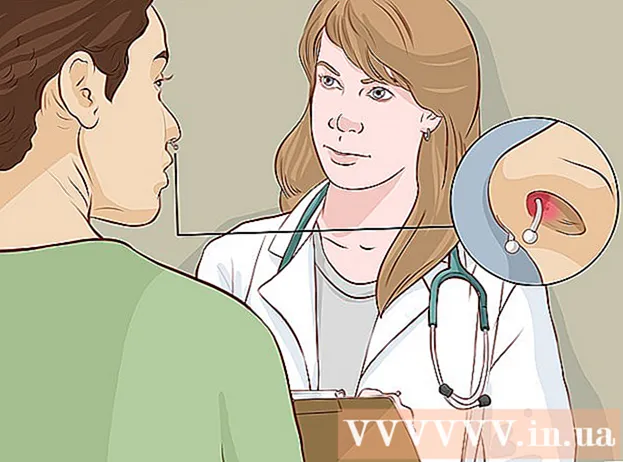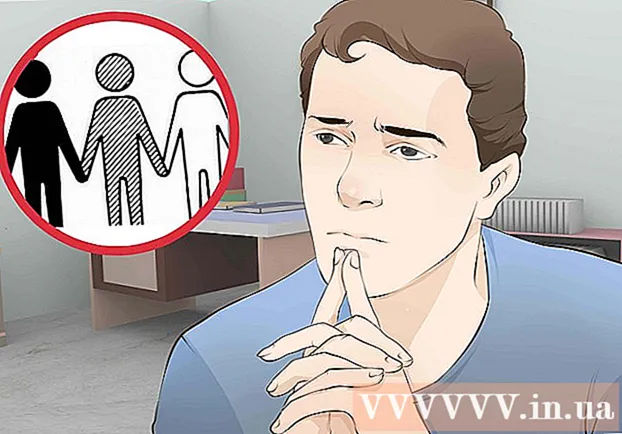Auteur:
Peter Berry
Date De Création:
15 Juillet 2021
Date De Mise À Jour:
1 Juillet 2024

Contenu
WikiHow aujourd'hui vous guidera sur la façon d'effacer toutes les données sur un appareil Android et de réinitialiser les paramètres d'usine. Le formatage effacera tous les fichiers, y compris vos photos, documents et vidéos, nous vous recommandons donc d'effectuer d'abord une sauvegarde.
Pas
Méthode 1 sur 3: sauvegarder les données et les films / photos sur l'appareil
Cliquez sur le bouton image ⋮⋮⋮ pour ouvrir le Gestionnaire d'applications.

Faites défiler vers le bas et appuyez sur Photos (Photo) avec un symbole de moulinet multicolore.
Cliquez sur le bouton image ≡ dans le coin supérieur gauche de l'écran.

Cliquez sur l'option d'installation Réglages au milieu du menu.
Cliquez sur l'action Sauvegarder et synchroniser (Sauvegarde et synchronisation) en haut du menu.

Faites glisser le bouton «Sauvegarder et synchroniser» sur la position «Activé». Le curseur deviendra bleu.
Cliquez sur le bouton Accueil.
Ouvrez les paramètres de votre appareil. Les applications ont généralement une icône d'engrenage (⚙️) ou un cadre contenant de nombreux curseurs.
Faites défiler vers le bas et appuyez sur Comptes (Compte) se trouve dans la section "Personnel" du menu.
Cliquez sur l'article Google. La liste des comptes est classée par ordre alphabétique.
Faites glisser le curseur sur la position «On». Faites glisser les boutons à côté des données que vous souhaitez sauvegarder à la position «On». L'interrupteur deviendra bleu.
- Allumer Conduire pour synchroniser les images.
Appuyez sur le bouton 🔄 à côté des boutons que vous avez passés en position «Marche». Cliquez sur les boutons un par un dans le menu pour démarrer la synchronisation instantanée.
- Vous pouvez recharger l'application installée précédemment lorsque vous vous connectez à votre compte Google sur un appareil reformaté.
- En savoir plus pour savoir comment sauvegarder les paramètres sur l'appareil.
- Consultez ce guide pour savoir comment transférer des fichiers de votre appareil vers un ordinateur.
Méthode 2 sur 3: formater le périphérique actif
Ouvrez les paramètres de votre appareil. Les applications ont généralement une icône d'engrenage (⚙️) ou un cadre contenant de nombreux curseurs.
Faites défiler vers le bas et appuyez sur l'option Réinitialisation de sauvegarde (Sauvegarder et réinitialiser) se trouve dans la section "Personnel" du menu.
Cliquez sur l'action Réinitialisation des données d'usine (Réinitialisation du mode d'usine) se trouve en bas du menu.
Cliquez sur Réinitialiser le téléphone (Réinitialiser le téléphone). Une fois ce processus terminé, votre téléphone sera reformaté comme il vient d'être expédié.
- Les mises à jour du micrologiciel et d'Android seront également perdues.
- Allumez votre téléphone et suivez les instructions à l'écran pour ajouter des applications, des médias et des données à votre appareil.
Méthode 3 sur 3: Formatez l'appareil qui est éteint
Démarrez le téléphone en mode de récupération. Si votre appareil Android ne peut pas démarrer normalement, vous pouvez effectuer une réinitialisation d'usine à partir du menu de démarrage de récupération. Veuillez maintenir enfoncé le bouton approprié (selon le modèle de votre téléphone) lorsque l'appareil est éteint.
- Pour les appareils Nexus - augmentation du volume, diminution du volume et boutons d'alimentation
- Pour les appareils Samsung - bouton d'augmentation du volume, touche d'accueil et bouton d'alimentation
- Pour les appareils Moto X - bouton de réduction du volume, touche d'accueil et bouton d'alimentation
- Pour les autres appareils, il s'agit généralement des boutons de réduction du volume et d'alimentation, tandis que les téléphones dotés d'interfaces physiques utiliseront les boutons d'alimentation et d'accueil, car les boutons d'alimentation et de réduction du volume des appareils ont le bouton d'accueil. démarre le mode de test d'usine.
Accédez à la tâche Effacer les données / réinitialisation d'usine (Effacer les données / réinitialiser au mode d'usine). Utilisez les touches de volume haut / bas pour naviguer dans le panneau d'options.
Appuyez sur le bouton d'alimentation pour sélectionner la tâche.
Faites défiler jusqu'à Oui pour confirmer la sélection.
Appuyez sur le bouton d'allumage. Le formatage commencera et restaurera l'appareil Android aux paramètres d'usine. publicité